Kabul edelim: Bazen metin tek başına ziyaretçinin ilgisini çekmek ve sürdürmek için yeterli değildir.
En sevdiğiniz müzikleri veya kendi şarkılarınızı ve podcast'lerinizi doğrudan WordPress blogunuzda kolayca paylaşabilseydiniz ne olurdu? İşte yapabilirsiniz! Eğer bir SoundCloud kullanıcısıysanız, WordPress web sitenize ses kliplerini, çalma listelerini, podcast'leri ve kaydedilmiş seminerleri kolayca yerleştirebilirsiniz.
Bu başlangıç dostu rehberde, sayfalarınıza ve yazılarınıza ses katmayı öğreteceğiz. oEmbed adlı bir özelliği kullanarak SoundCloud sesini web sitenize nasıl ekleyebileceğinizi görelim.
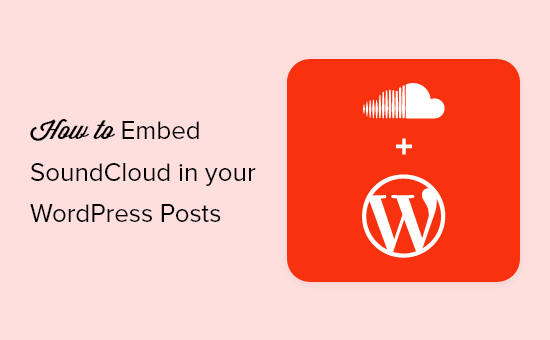
Neden SoundCloud Sesini WordPress'e Gömülür?
SoundCloud, ücretsiz olarak 3 saate kadar ses yüklemenize olanak tanıyan popüler bir müzik ve podcast barındırma platformudur.
SoundCloud'a ses dosyası yayınladığınızda, tüm dosyalarınız sunucularında saklanır ve SoundCloud sayfanızı ziyaret eden kişilere yayınlanır. Ancak, bu sesi kendi web sitenizde de kullanılabilir hale getirerek blog trafiğinizi artırabilirsiniz.
İyi haber şu ki, oEmbed adlı bir özellik sayesinde SoundCloud ses dosyasını URL'sini kullanarak WordPress web sitenize ekleyebilirsiniz.
SoundCloud'u gönderilerinize ekleme şekliniz, hangi WordPress düzenleyicisini kullandığınıza bağlıdır. İhtiyaçlarınıza en uygun yönteme atlamak için aşağıdaki hızlı bağlantılara tıklamanız yeterlidir:
- Yöntem 1: Blok Düzenleyiciyi Kullanarak WordPress'e Bir SoundCloud Parçası veya Çalma Listesi Yerleştirme
- Yöntem 2: Eski Klasik Düzenleyiciyi Kullanarak WordPress'e Bir SoundCloud Parçası veya Çalma Listesi Yerleştirme
- WordPress Soundcloud Yerleştirme SSS
Yöntem 1: Blok Düzenleyiciyi Kullanarak WordPress'e Bir SoundCloud Parçası veya Çalma Listesi Yerleştirme
WordPress, PDF'leri, TikTok videolarını ve diğer birçok içeriği yerleştirmenize olanak tanıyan yerleşik bloklara sahiptir. Ayrıca, ayrı bir eklenti yüklemeden ses dosyalarını yerleştirebilmeniz için bir SoundCloud bloğu da bulunur.
Hatta daha da iyisi, gönderinin içerik alanına bir bağlantı yapıştırırsanız, WordPress otomatik olarak SoundCloud bloğunu ekleyecektir.
İlk olarak, SoundCloud hesabınıza gidin ve WordPress blogunuza eklemek istediğiniz dosyayı bulun. Bu, kendi parçalarınızdan biri veya başkası tarafından oluşturulmuş herkese açık bir parça olabilir. Hatta tüm SoundCloud çalma listelerini ve albümlerini de yerleştirebilirsiniz.
Parçayı, çalma listesini veya albümü açtıktan sonra, sayfayı aşağı kaydırın ve 'Bağlantıyı Kopyala' simgesine tıklayın.
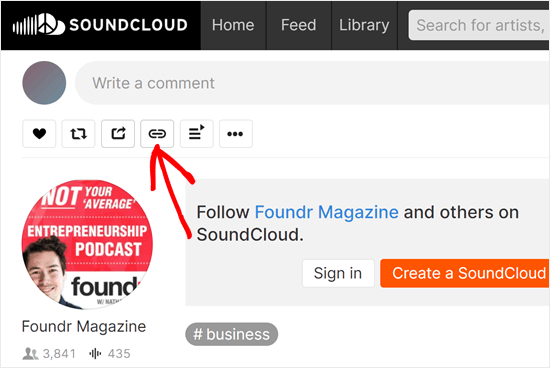
Ardından, WordPress panosuna geçin ve SoundCloud dosyasını gömmek istediğiniz sayfaya veya yazıya gidin. Şimdi, URL'yi Gutenberg düzenleyicisinin içerik alanına yapıştırmanız yeterlidir.
SoundCloud URL'sini yapıştırdığınız anda WordPress yerleştirme kodunu çekecektir. Ardından kodu bir Soundcloud yerleştirme bloğuna dönüştürecek ve ses çaları ve parça veya çalma listesini gösterecektir.
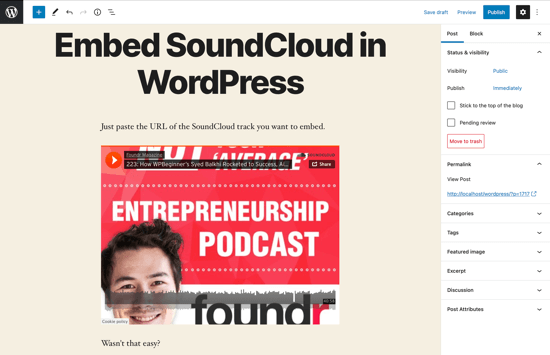
'Oynat' düğmesine tıklarsanız, ses WordPress düzenleyicisinde çalmaya başlayacaktır.
Parçayı ekledikten sonra, blok üstünde görünen araç çubuğunu ve sağdaki menüdeki ayarları kullanarak ince ayarlar yapabilirsiniz.
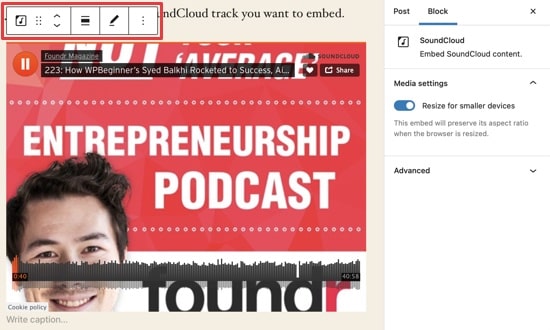
Örneğin, gömme için maksimum bir genişlik ayarlamak istiyorsanız, ‘Hizala’ düğmesine tıklayın ve görünen menüden bir seçenek belirleyin.
Varsayılan olarak WordPress, gömmeyi akıllı telefonlarda ve tabletlerde daha küçük gösterecektir. Bu özelliğin etkin bırakılmasını öneririz, ancak isterseniz sağdaki menüdeki ‘Daha küçük cihazlar için yeniden boyutlandır’ geçişini kullanarak devre dışı bırakabilirsiniz.
Bu ayarı değiştirirseniz, SoundCloud dosyasının beklendiği gibi göründüğünden ve çalıştığından emin olmak için WordPress web sitenizin mobil sürümünü test etmenizi öneririz.
Gömme işlemi istediğiniz gibi ayarlandığında, yerleştirilmiş SoundCloud dosyasını canlı hale getirmek için ‘Güncelle’ veya ‘Yayınla’ya tıklayın.
Alternatif Yöntem: Özel HTML Bloğunu Kullanarak Soundcloud Parçalarını Gömme
Soundcloud dosyasını yerleştirmenin bir başka yolu da Soundcloud'un iFrame kodunu ve WordPress Özel HTML bloğunu kullanmaktır. Bu yöntem, dosyanın nasıl görüneceğini özelleştirmek için size daha fazla yol sunacaktır.
İlk olarak, Soundcloud ses sayfasında ‘Paylaş’ düğmesine tıklayın.
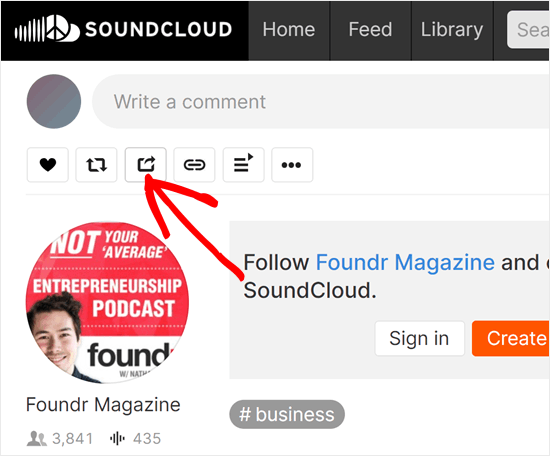
Ardından, 'Yerleştir' sekmesine geçin.
Burada, kopyalayabileceğiniz Soundcloud iFrame gömme kodunu bulacaksınız.
Bu kodu kopyalamadan önce, aşağıdaki yerleşik oynatıcının renklerini ve ayarlarını da özelleştirebilirsiniz. Kod daha sonra seçimlerinize göre güncellenecektir.
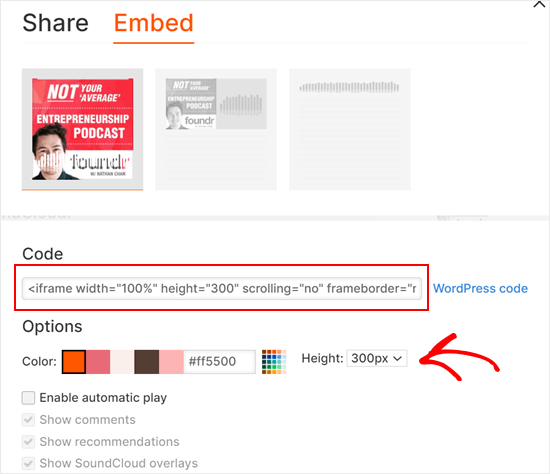
Bu kodu kopyaladıktan sonra, sayfanız veya gönderiniz için blok düzenleyiciyi açın.
Ardından, ‘+ Blok Ekle’ düğmesine tıklayın ve ‘Özel HTML‘ bloğunu ekleyin.
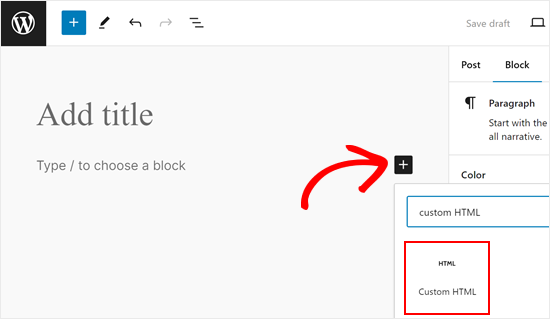
Şimdi, HTML sekmesinde olduğunuzdan emin olun.
Buraya, iFrame kodunu bloğun içine yapıştırın.
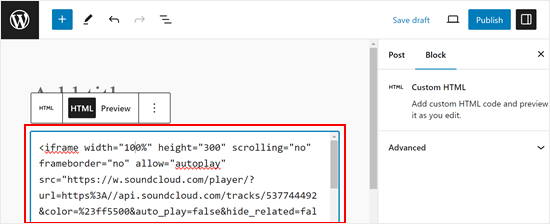
Yerleştirilen oynatıcının nasıl göründüğünü görmek için 'Önizleme' sekmesine tıklayın.
İşiniz bittiğinde, değişikliklerinizi canlı hale getirmek için 'Güncelle' veya 'Yayınla' düğmesine tıklayın.
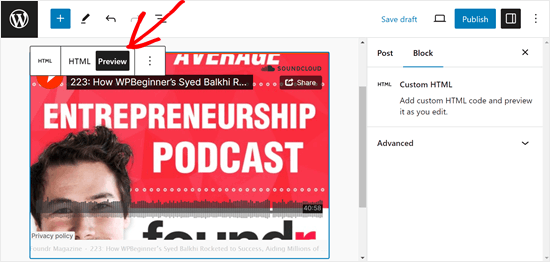
Yöntem 2: Eski Klasik Düzenleyiciyi Kullanarak WordPress'e Bir SoundCloud Parçası veya Çalma Listesi Yerleştirme
Hala WordPress klasik düzenleyicisini kullanıyorsanız, SoundCloud sesini aynı şekilde yerleştirebilirsiniz.
SoundCloud parçası, albümü veya çalma listesinin bağlantısını kopyalayarak başlayın.
Bunu yaptıktan sonra, dosyayı gömmek istediğiniz sayfayı veya gönderiyi açın. Ardından bağlantıyı kendi satırına içerik alanına yapıştırmanız yeterlidir.
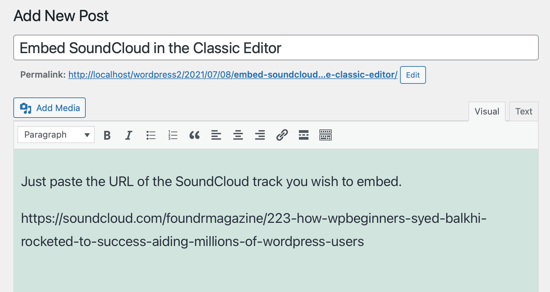
Görsel düzenleyiciyi kullanıyorsanız, WordPress'te SoundCloud sesli müzik çalarının bir önizlemesini göreceksiniz.
Yalnızca WordPress blok düzenleyicisinde yapabildiğiniz genişlik ve hizalamayı değiştiremeyeceğinizi unutmayın.
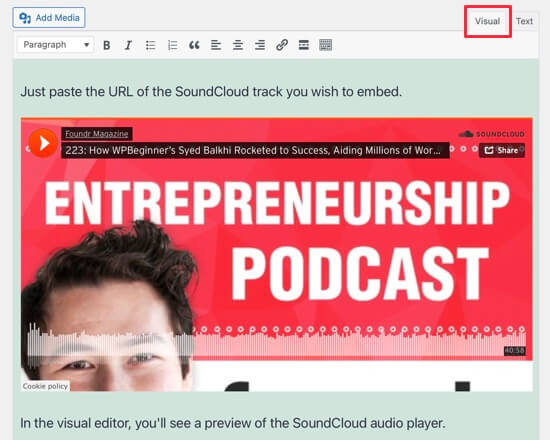
WordPress Soundcloud Yerleştirme SSS
Bu kılavuzu ilk yayınladığımızdan bu yana, okuyucularımızdan WordPress'e SoundCloud içeriği nasıl yerleştirileceği konusunda çok sayıda soru aldık.
İşte bu sık sorulan sorulardan bazılarının cevapları.
1. Bir SoundCloud podcast'ini WordPress'e yerleştirebilir miyim?
Yerleşik SoundCloud bloğunu kullanarak bir podcast'i WordPress'e kolayca yerleştirebilirsiniz. Podcast bölümünü veya çalma listesini içerik düzenleyiciye yapıştırmanız yeterlidir; WordPress otomatik olarak bir SoundCloud bloğuna ekleyecektir.
2. WordPress'e birden fazla SoundCloud şarkısı ekleyebilir miyim?
Aynı SoundCloud bloğuna sınırsız sayıda şarkı ekleyebilirsiniz. Bir albümün veya çalma listesinin tamamını, URL'sini WordPress içerik düzenleyicisine yapıştırarak yerleştirebilirsiniz.
Küratörlü bir şarkı listesi oluşturmak istiyorsanız, tüm bu parçaları SoundCloud'da bir çalma listesine eklemenizi ve ardından çalma listesini herkese açık hale getirmenizi öneririz. Ardından çalma listesinin URL'sini yapıştırarak WordPress'e kolayca yerleştirebilirsiniz.
Her parçanın gizlilik ayarlarının çalma listesi ayarlarınızı geçersiz kılacağını unutmayın. Bu, genel bir çalma listesine ekleseniz bile özel parçaları web sitenize gömemeyeceğiniz anlamına gelir.
3. WordPress web siteme bir SoundCloud kanalı nasıl eklerim?
Bir SoundCloud kanalını, bir şarkıyı veya çalma listesini yerleştirdiğinizle aynı şekilde ekleyebilirsiniz. Kanalı SoundCloud'da ziyaret edin ve URL'yi kopyalayın.
Ardından bağlantıyı içerik düzenleyiciye yapıştırabilirsiniz ve WordPress, banner'ı, toplam parça sayısı ve bir ‘Takip Et’ düğmesi dahil olmak üzere o kanaldaki tüm içeriği görüntüleyecektir. Bu şekilde, web sitesi ziyaretçilerini SoundCloud'da sizi takip etmeye teşvik edebilirsiniz.
4. WordPress için diğer ses platformlarına göre SoundCloud kullanmanın herhangi bir faydası var mı?
SoundCloud, WordPress kullanıcıları için çeşitli avantajlar sunar. Kullanıcı dostudur, geniş bir içerik oluşturucu topluluğuna sahiptir ve kolay yerleştirme seçenekleri sunar. SoundCloud ayrıca iyi ses kalitesi sunar ve hem herkese açık hem de özel paylaşım yapılmasına olanak tanır.
5. SoundCloud sesini yerleştirmek WordPress sitemin yüklenme süresini nasıl etkiler?
Genel olarak oynatıcıları yerleştirmek, özellikle birden fazla parça veya çalma listesi yerleştirirseniz, sayfa yükleme sürenizi potansiyel olarak artırabilir. Ancak, SoundCloud tembel yükleme kullanır, bu da sesin yalnızca bir kullanıcı onunla etkileşime girdiğinde yüklendiği anlamına gelir. Bu, sitenizin hızına olan etkiyi en aza indirmeye yardımcı olur.
6. Başkaları tarafından oluşturulan SoundCloud içeriğini yerleştirirken telif hakkı hususları var mı?
Evet, akılda tutulması gereken telif hakkı hususları vardır. SoundCloud kolay yerleştirmeye izin verse de, yalnızca herkese açık olan ve yaratıcısı tarafından paylaşımı etkinleştirilmiş parçaları yerleştirmelisiniz.
İçeriğini yerleştirirken orijinal sanatçıya atıfta bulunmak iyi bir uygulamadır. Kullanım hakları konusunda emin değilseniz, içerik oluşturucuyla veya doğrudan SoundCloud ile iletişime geçmeniz en iyisidir.
Bu makalenin SoundCloud sesini WordPress yazılarınıza nasıl gömeceğinizi öğrenmenize yardımcı olduğunu umuyoruz. Sonra, YouTube canlı yayınını nasıl gömeceğiniz veya Google Web Hikayeleri'ni WordPress sitenize nasıl ekleyeceğiniz hakkındaki rehberlerimizi görebilirsiniz.
Bu makaleyi beğendiyseniz, lütfen WordPress video eğitimleri için YouTube Kanalımıza abone olun. Bizi ayrıca Twitter ve Facebook'ta da bulabilirsiniz.





kaushik
SoundCloud kısa kod eklentisi varken neden zahmete giriyorsunuz!
Umair Ahmad
merhaba, wordpress sayfa gönderi alanına birden fazla souncloud (SC) parça dosyası eklemek istiyorum, SC sitesinden şu kodu aldım,
[soundcloud url=”https://api.soundcloud.com/tracks/68623291″ params=”color=00aabb&auto_play=true&hide_related=false&show_comments=true&show_user=true&show_reposts=false” width=”100%” height=”166″ iframe=”true” /]
ve gönderiye gömün, ancak parçayı göstermiyor, bunun yerine gömme kodunu görüntülüyor.
Kendi barındırılan sitemde “SoundCloud Shortcode” eklentisini kullandım, ancak başarısız oldu,
Moreover, i am not following your instructions.
bir göz atın veya ekli dosya, sonuç bu.
takipçi
Selam dostum, ben bir hip hop yapımcısıyım, makalen etkileyiciydi, bana gerçekten yardımcı oldu. Umarım bu yazıyı okuduktan sonra soundcloud mixim daha iyi olur. Teşekkürler!
bdubb
Bu fonksiyona albüm resmi desteğini nasıl eklersiniz?
Yerel Görüntüleme
I was hoping for the same function. It would be nice if the album art can Auto-Populate the Featured Image for WP Posts. Fingers Crossed!
Georgia Hebert
Bu web günlüğünü yeni keşfettim ve mevcut gönderinin herkes için çok faydalı olduğunu söyleyebilirim